브라우저 캐시를 지우는 방법
- 青灯夜游원래의
- 2018-12-13 11:31:02402950검색
브라우저 캐시를 삭제하는 방법: 1. "인터넷 옵션"을 찾은 다음 "인터넷 속성"에서 캐시를 삭제합니다. 2. "검색 데이터 삭제" 팝업 창을 열고 캐시를 삭제합니다. 가속기를 선택한 다음 캐시를 지웁니다.
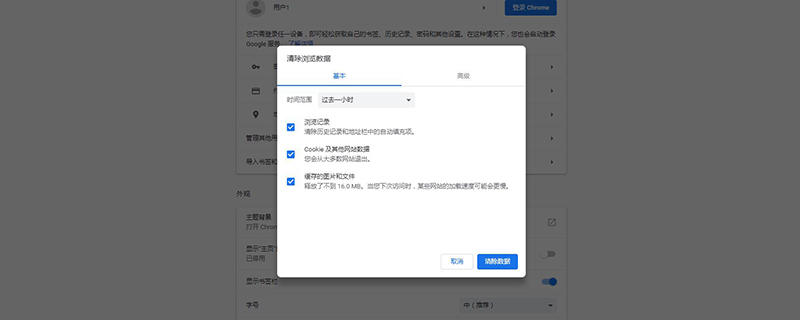
이 문서의 운영 환경: Windows 7 시스템, Dell G3 컴퓨터, 360 브라우저 10.1.1259.0&& Google 버전 99.0.4844.74.
일반적으로 브라우저를 사용하여 인터넷 서핑을 할 때 브라우저는 지속적으로 캐시를 생성합니다. 캐시가 너무 많으면 웹 페이지가 정지되고 시스템 응답 속도에 영향을 미칩니다. 그렇다면 브라우저 캐시를 어떻게 지우나요? 이 기사에서는 360 브라우저, Google Chrome 및 Baidu 브라우저를 예로 들어 여러 가지 브라우저 캐싱 방법을 소개합니다.
360 브라우저 캐시 지우기
1. "인터넷 옵션"
"인터넷 옵션"을 사용하면 IE 브라우저에서 캐시를 지울 수 있습니다
360 브라우저를 열고 오른쪽 상단의 "메뉴"를 클릭하세요. ", "도구"에서 "인터넷 옵션"을 찾으세요.
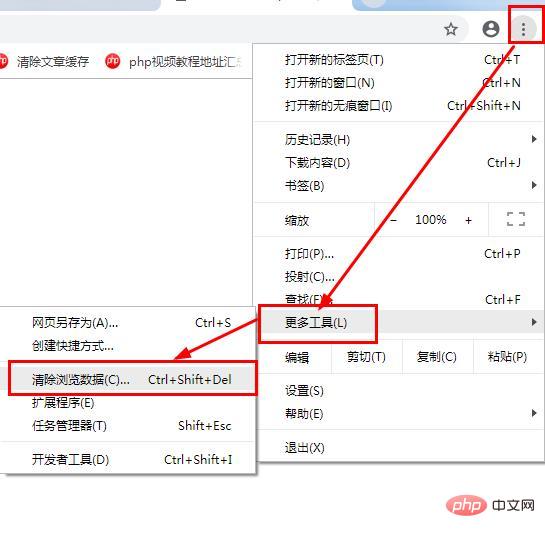
"일반" 옵션 아래의 "기록"에서 삭제를 클릭하세요.
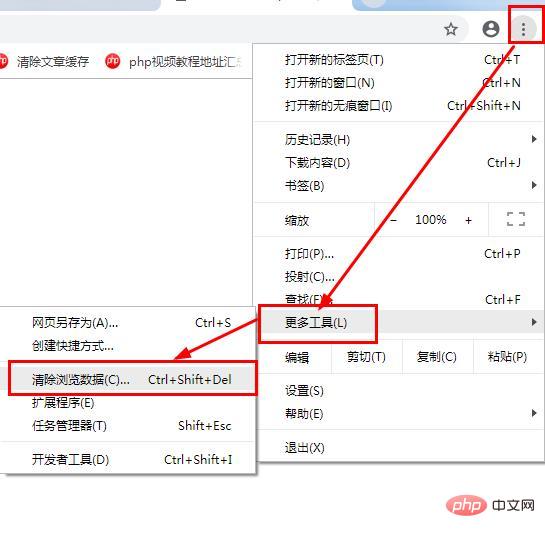
2. 키 조합: Ctrl+shift+delete, "인터넷 추적 지우기" 열기
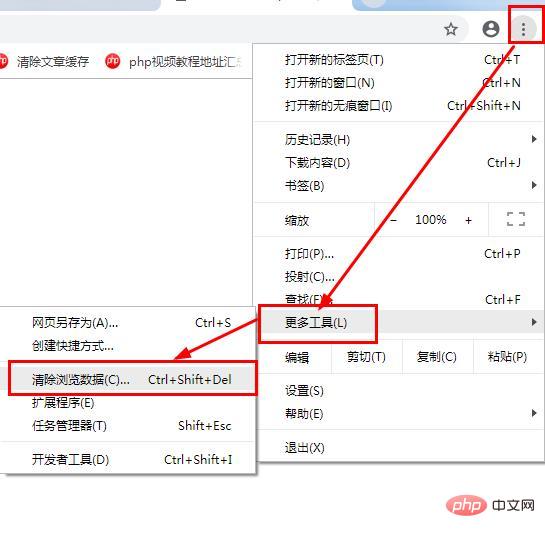
3.360 Accelerator 열기
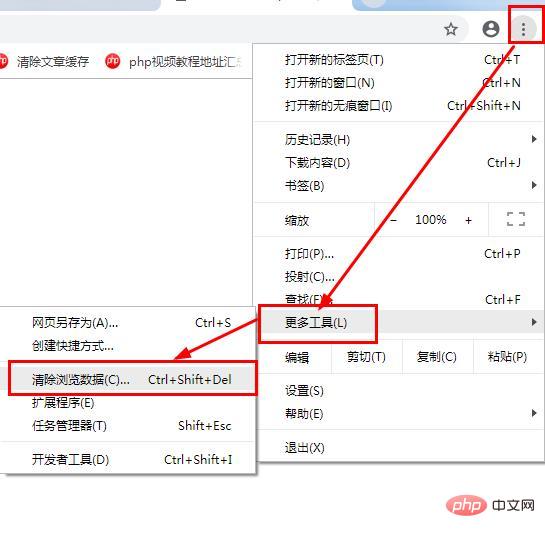
Google Chrome
열기 " 브라우저 데이터 지우기" 인터페이스: 오른쪽 상단의 "메뉴", "추가 도구"
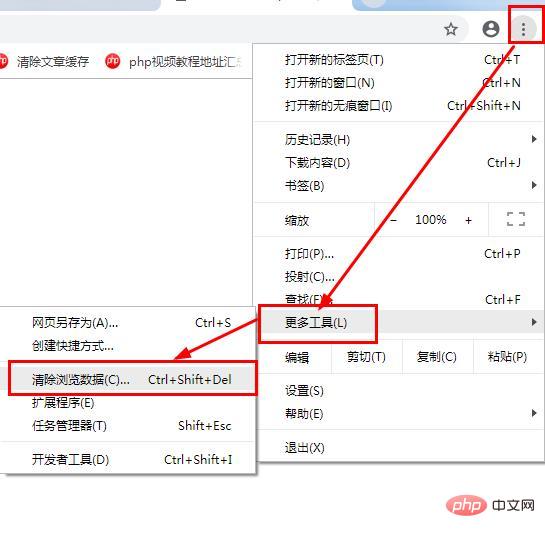
의 "브라우저 데이터 지우기" 버튼 또는 키 조합 사용: Ctrl+shift+delete
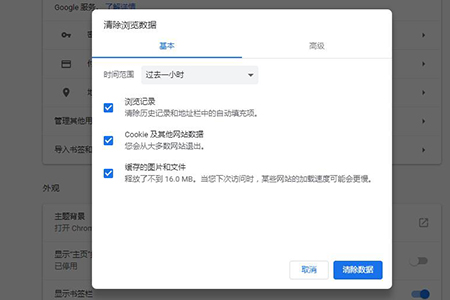
바이두 브라우저
브라우저 오른쪽에 있는 메뉴 도구를 클릭하여 "인터넷 사용 기록 삭제" 팝업 창을 엽니다
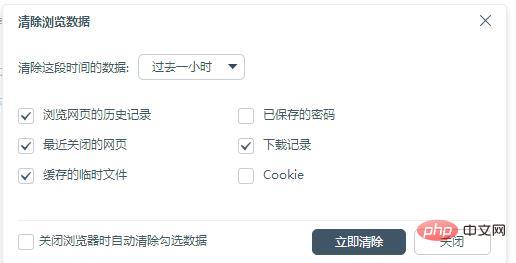
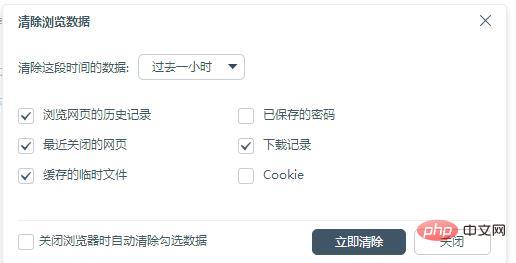
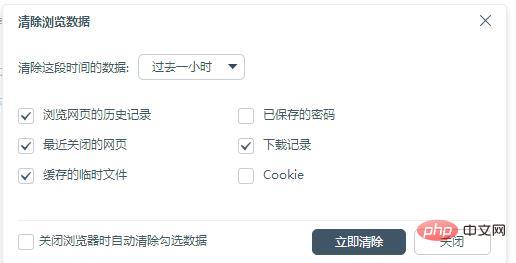
키 조합을 직접 사용할 수도 있습니다: Ctrl+shift+delete, 인터넷 사용 기록 삭제 창을 엽니다.
Baidu 브라우저는 "인터넷 옵션"을 사용하여 "브라우저 설정" - "고급 설정" - "프록시 서버" - "프록시 서버 설정"에서
"프록시 서버 설정"을 클릭합니다. "인터넷 속성"이 팝업되면 "일반" 옵션을 선택한 다음 동일한 "인터넷 옵션" 단계를 수행하여 360 브라우저와 마찬가지로 캐시를 지울 수 있습니다.
요약: 위 내용이 이 글의 전체 내용입니다. 모든 분들의 공부에 도움이 되었으면 좋겠습니다.
위 내용은 브라우저 캐시를 지우는 방법의 상세 내용입니다. 자세한 내용은 PHP 중국어 웹사이트의 기타 관련 기사를 참조하세요!


